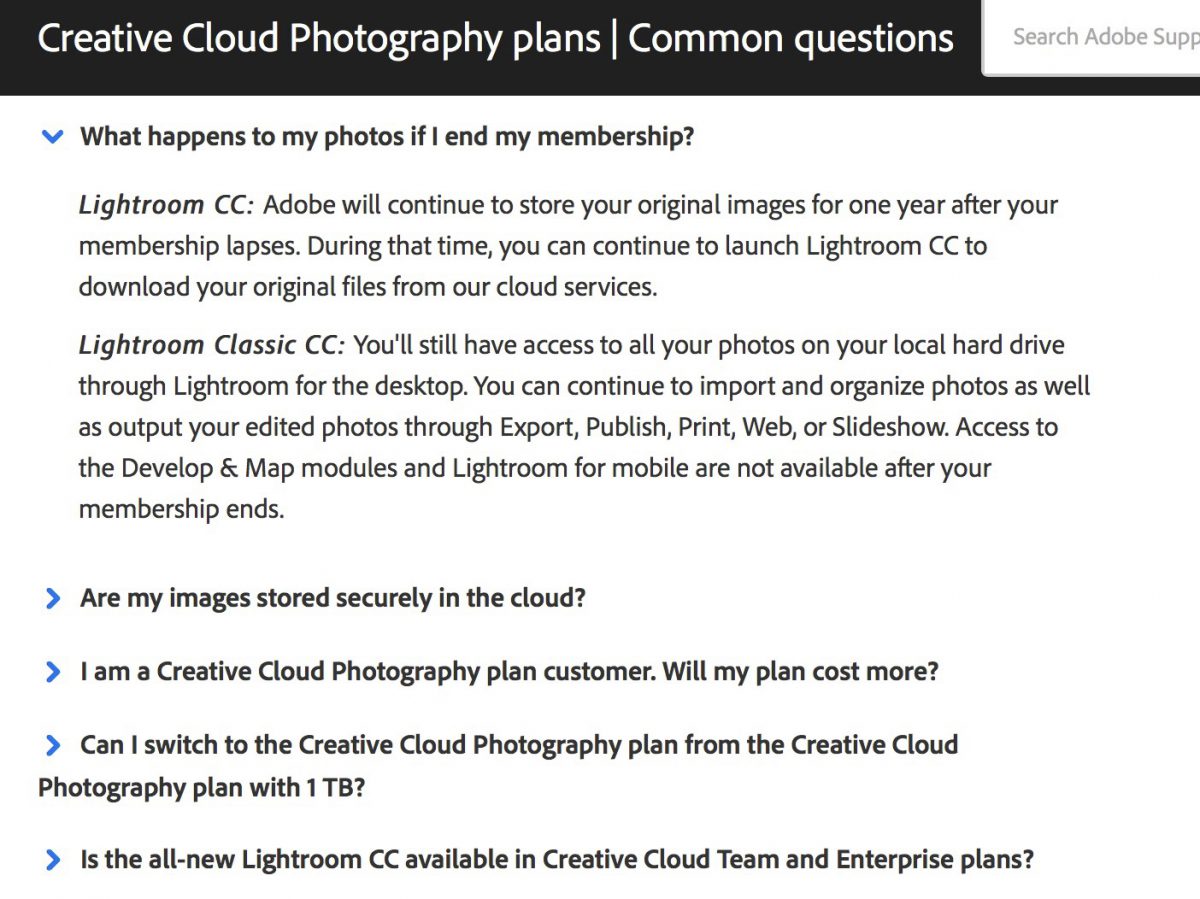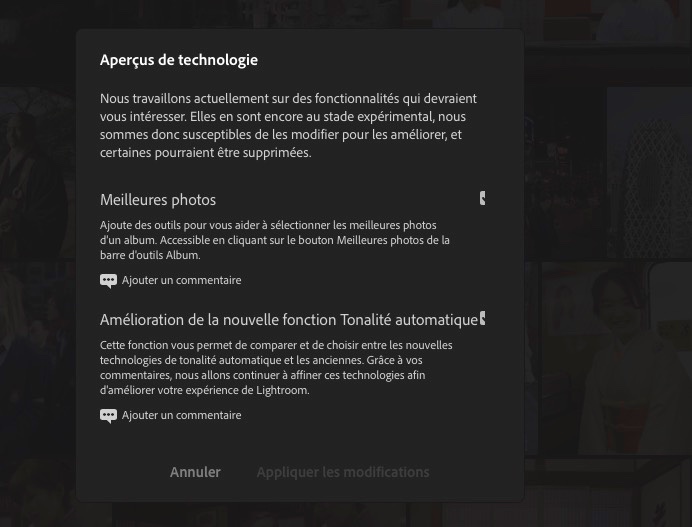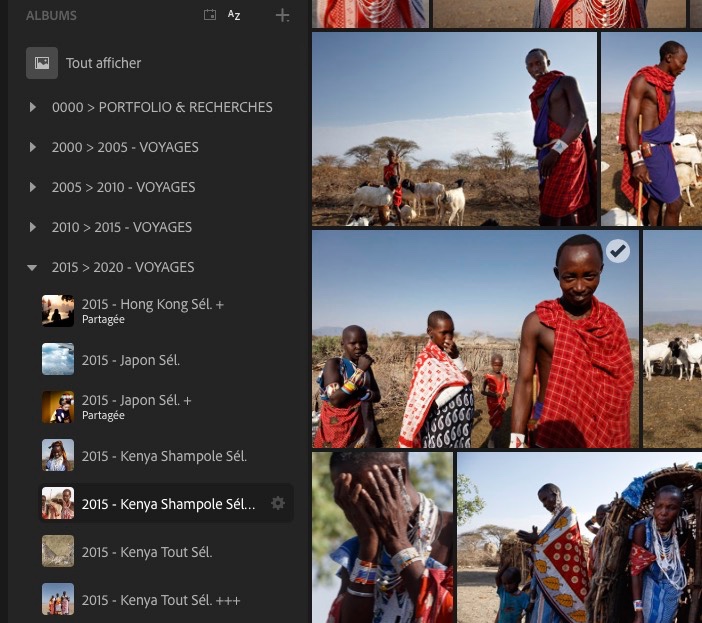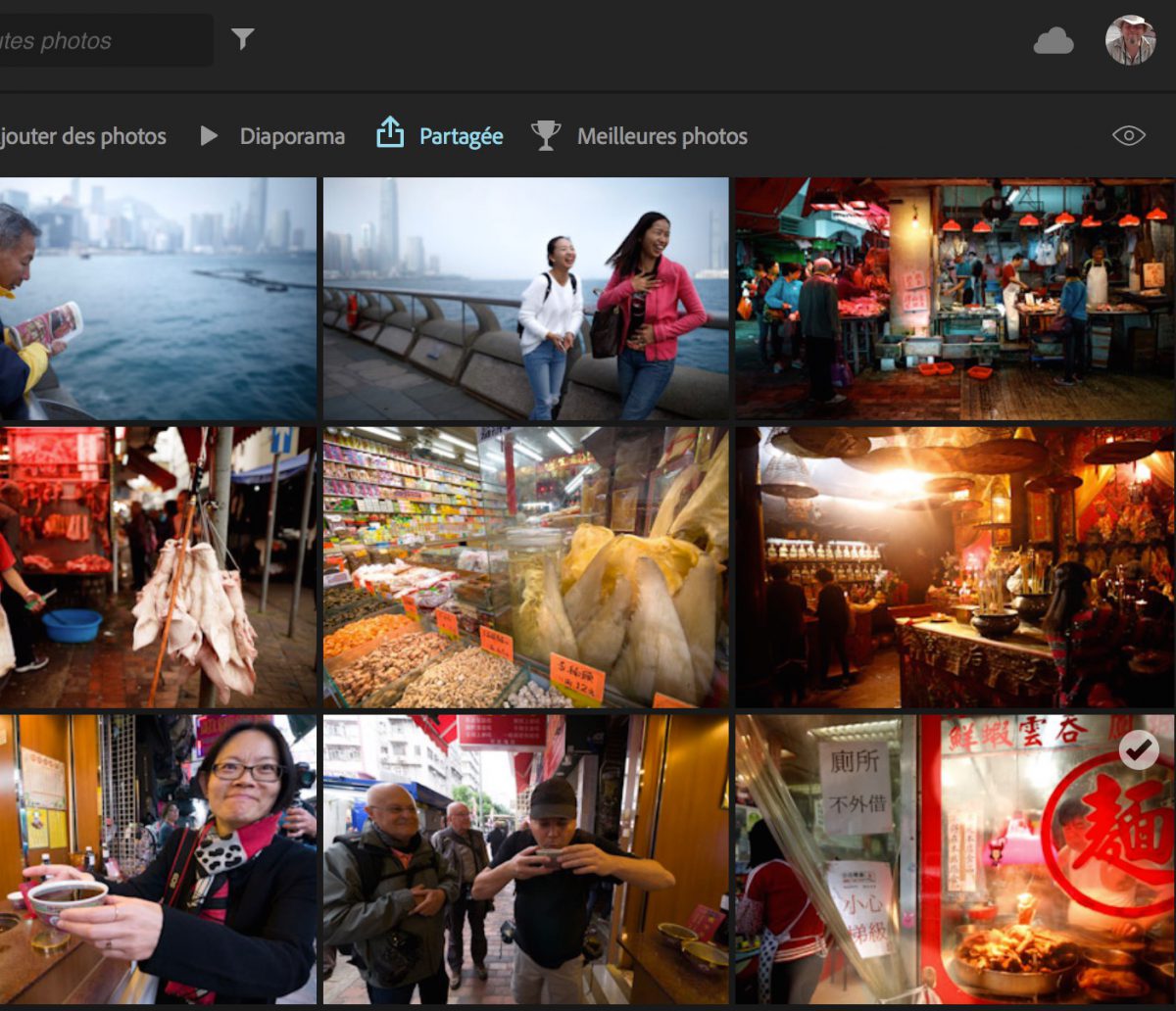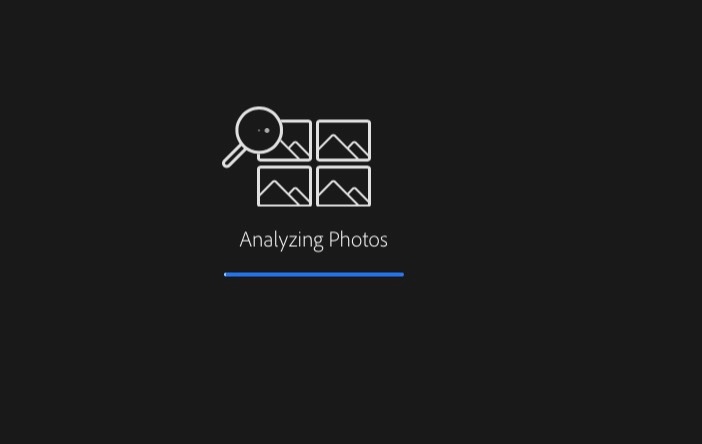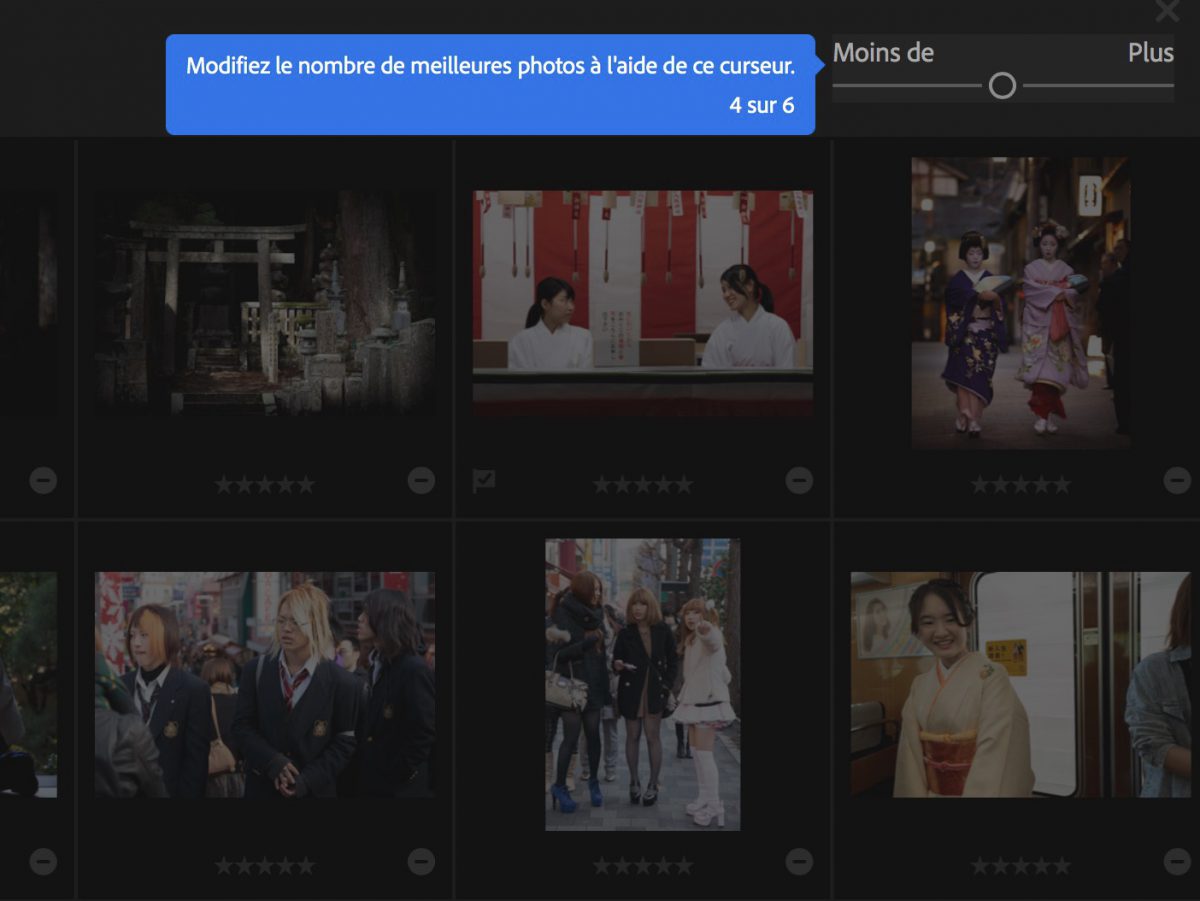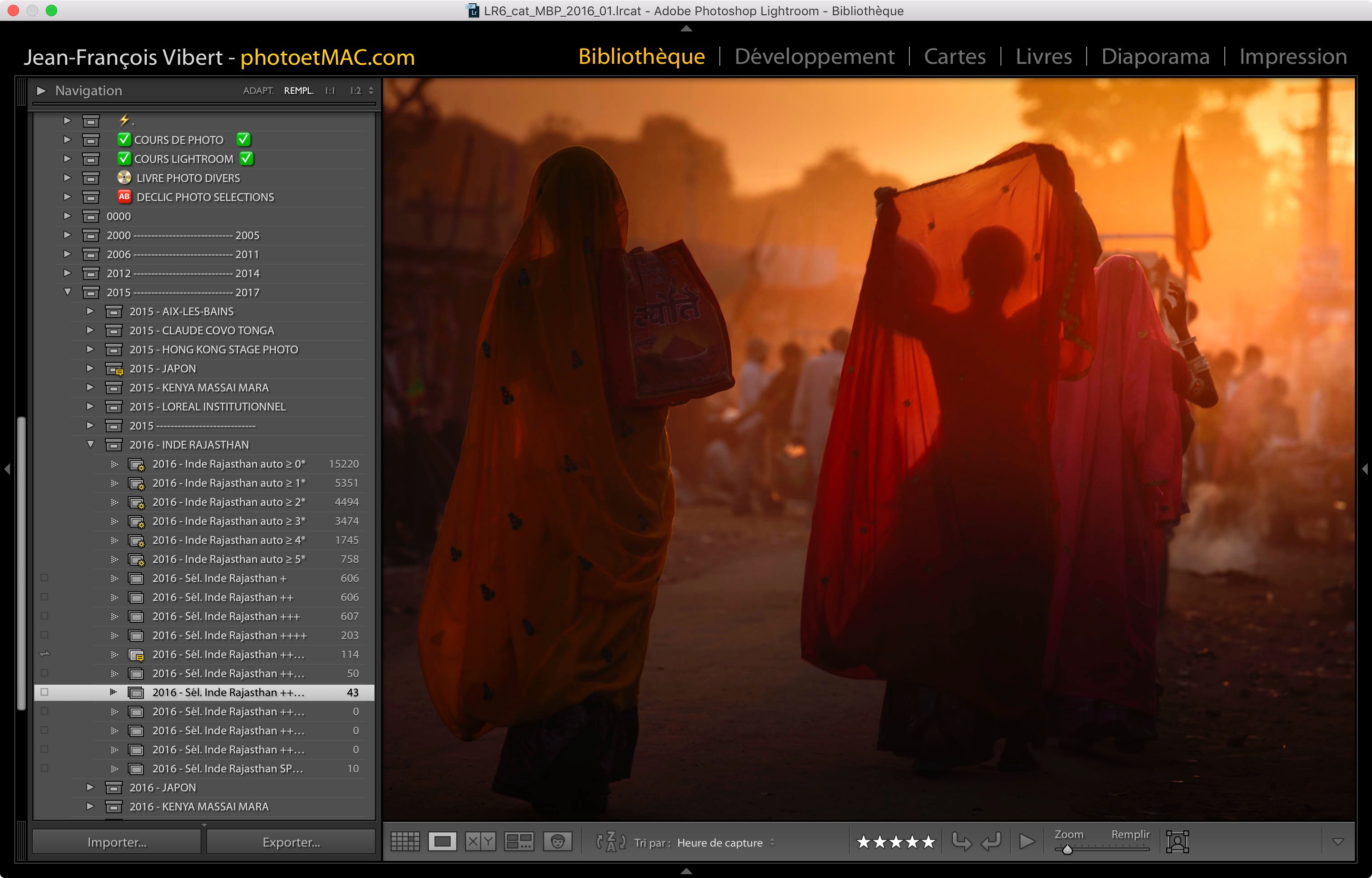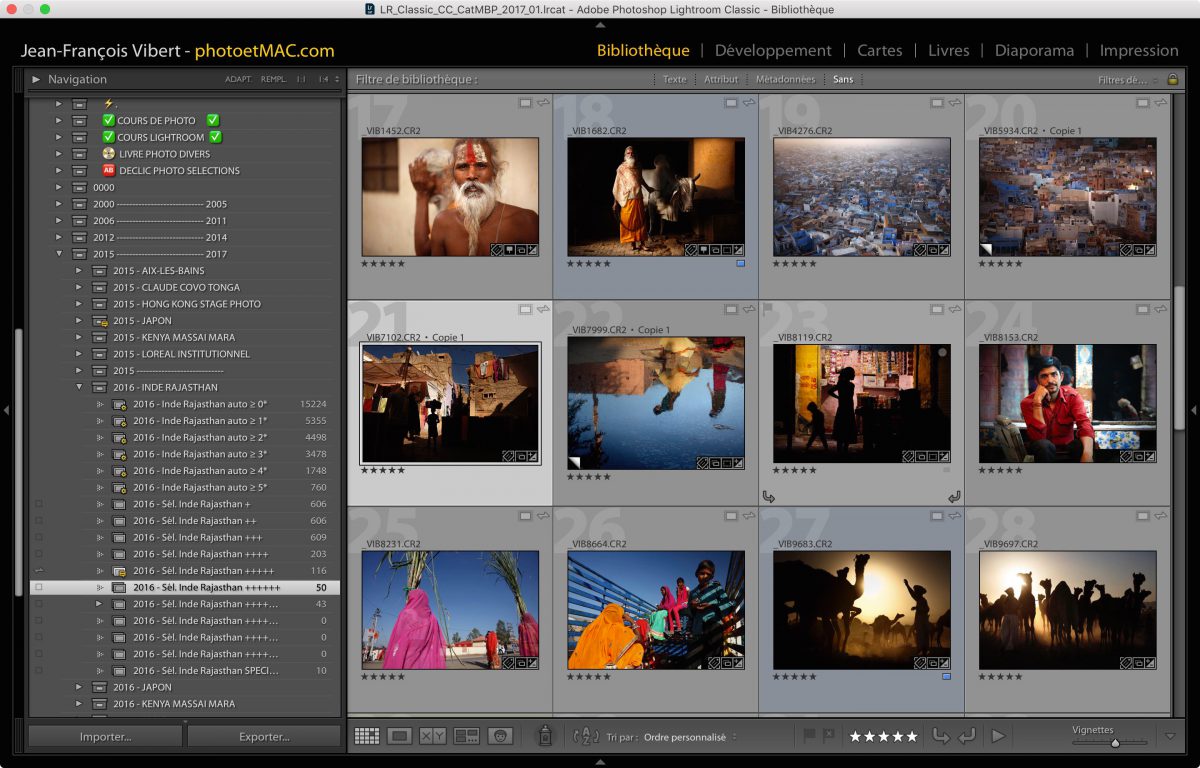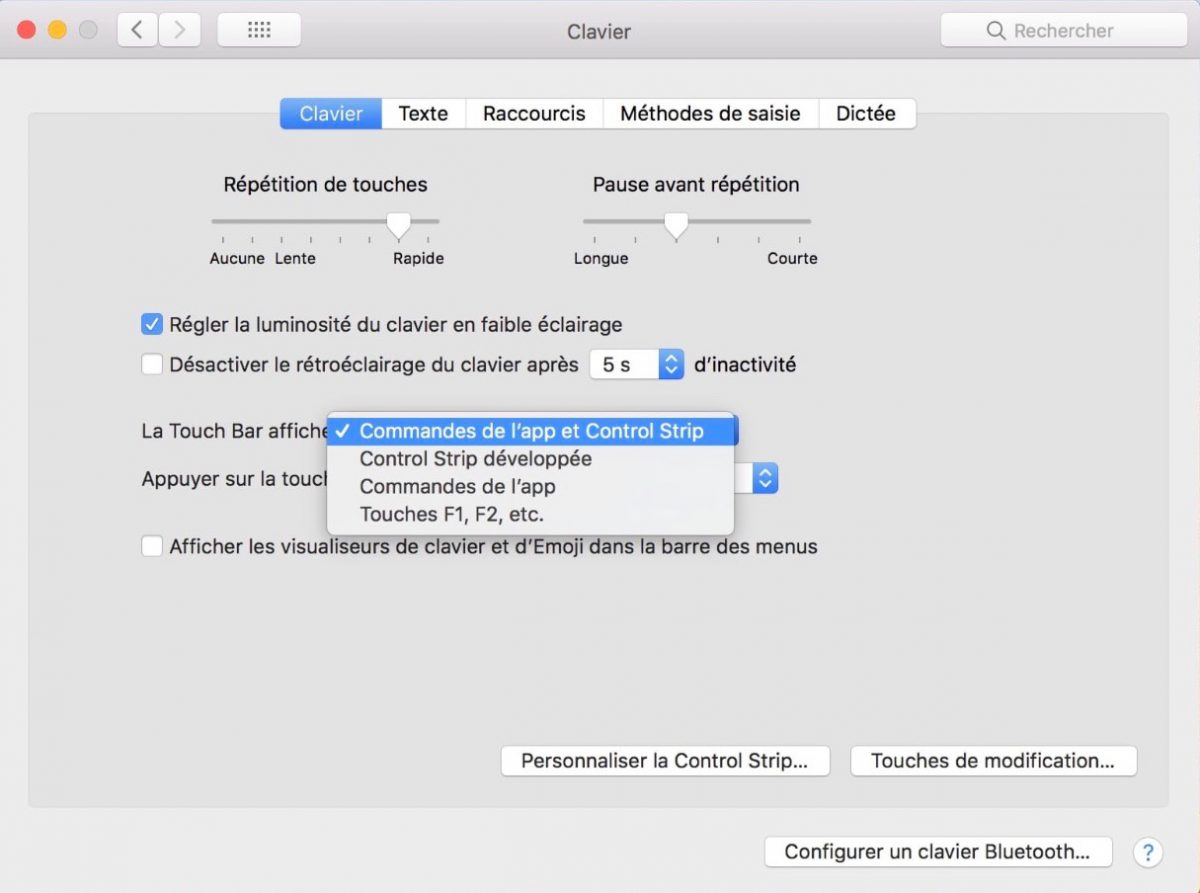Catalogue Lightroom gratuit à l’issue de l’abonnement
Voici une grande nouvelle pour les “paranoïaques” qui hésitent à passer à Lightroom sur abonnement… Tenez-vous bien : si vous cessez de payer votre abonnement, la plus grande partie de votre catalogue Lightroom, continuera de fonctionner gratuitement…
Oui : gratuitement, après que vous aurez (peut-être) cessé de payer votre abonnement au Creative Cloud (11,99 €/mois)… Ainsi, vos photos ne resteront pas “prisonnières”, d’un catalogue impossible à utiliser.
Puisque votre catalogue continuera à fonctionner gratuitement. Seuls les Modules Développement et Cartes cesseront de fonctionner, si vous suspendez votre abonnement à Lightroom… La suite par ici (j’ai testé la chose) : Lightroom Classic CC gratuit à la fin de l’abonnement !
Que l’on me comprenne bien : oui, le support d’Adobe m’a effectivement confirmé par écrit aujourd’hui, que vous pourrez toujours utiliser (totalement gratuitement) tout le reste de votre catalogue Lightroom, à l’exception des modules Développement et Cartes… Vous pourrez donc : importer, exporter, rechercher et visualiser vos photos. Seules les Modules Développement et Cartes resteront “payants” et nécessiteront que vous soyez abonnés (il sera possible de couper autant que vous voudrez… puis de reprendre votre abonnement. Ou pas).
Ce qui est étrange : c’est que sur le site Adobe, il ne semble pas (encore) exister de page pour expliquer tout ceci… C’est dommage car c’est une information vitale : pour ceux qui hésitent à continuer d’utiliser Lightroom, à cause du principe de l’abonnement !
Rappelons que ce principe de “gratuité du catalogage”, avait été annoncé officiellement par Adobe en juillet 2014 pour Lightroom CC. Ce que je vous avais expliqué ici : Le catalogage Lightroom est devenu gratuit !
Aujourd’hui (22 décembre) j’ai donc joint par chat le support US d’Adobe, afin d’obtenir une confirmation officielle… Et on m’a confirmé en effet que :
“Toutes les fonctionnalités de mon catalogue Lightroom fonctionneront après la fin de mon abonnement : à l’exception des Modules Développement et Cartes”. Ce qui veut dire en principe, qu’il sera possible d’importer, d’exporter, de rechercher, de visualiser et d’utiliser tous les autres Modules (Livres, Impression, etc…)…”
J’ai aussi demandé pourquoi aucune page n’est encore disponible (en cette fin décembre 2017) pour expliquer tout ça ? Le support à répondu que ce serait réparé “sooner than later”… En gros, que ce sera bientôt fait ! Lire la suite…